
パスワード色々ありすぎてわけわかんな~い!
となっていませんか?
みなさん、パスワードの管理はどうしてますか? ネット社会は、パスワード社会。パスワードは使い回すのはリスクが高いですし、かといって全部違うパスワードにすると数が多くなりすぎて管理が大変になります。
そんな時に重宝するのが、パスワード管理アプリです。パスワード管理アプリを使えば、メモした紙をなくした!とか、Excelにメモしたけど使いにくい!といったことを解決してくれます。
今回、数あるパスワード管理アプリの中から、KeePassというソフトを導入したので、導入に至った理由を紹介します。ちなみに、KeePassはWindows版、Mac版、Android版、iOS版とありますが、今回紹介するのはAndroid版になります。
KeePassの指紋認証アンロックについて知りたい方は「Keepass2Android Password Safe は指紋認証でアンロックできて便利!」をご覧ください。
導入は機種変更がきっかけだった
KeePassに出会ったのは、スマホの機種変更でした。まず、KeePassの話をする前に、機種変更前の環境を紹介します。
- PC → Windows
- スマホ → Android
- アプリ → Pocket
- クラウド → Dropbox
WindowsとAndroidのマルチプラットフォームで、パスワードの入ったファイルはDropbox上に置いていました。こうすることで、Windowsからも、Androidからも同じパスワードのファイルを使うことができました。
これを無料で実現しているところがすばらしいです! しかし、個人の開発だったので、現在はサポートを終了しているんです。(大変お世話になりました。![]() )
)
KeePassを選んだ条件
ということで、スマホの機種変更等に合わせて、パスワード管理ソフトを新しくすることになったのです。Pocketの利点と反省を生かして、下のような条件でパスワード管理ソフトを探しました。
- 無料
- マルチプラットフォーム
- データの引継ができる
- データをDropboxなどの外部のクラウドに保存できる
- サポートが長続きしそう
どれも経験に裏打ちされた条件ですね!![]()
無料
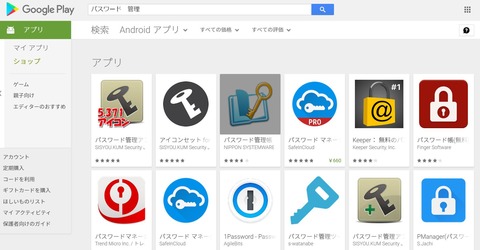
上はGoogleのPlayストアの画面です。パスワード管理ソフトといっても、ホントにたくさんあります。Android版があれば、iOS版もあるのが多いですね。
また、最近の傾向としては、マイクロトレンドやノートンといった大手のものが増えています。無料を謳ったソフトでも、実はアプリ内課金で有料のものがほとんどです。気を付けましょう!
そんな中、KeePassは完全無料で、個人開発でもなさそうだったので注目しました。
マルチプラットフォーム
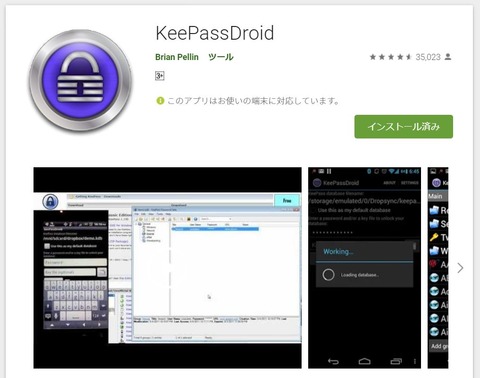
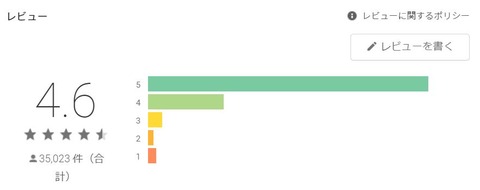
これが私が導入したKeePassです。上の画像を見るとWindows版もあることがわかります。無料でレビューが4.6というのもすてきですね![]()
ちなみに、iOS版もあります。![]() これだけいろんなプラットフォームで使えると、家族でデータを共有するような使い方もできそうですね。
これだけいろんなプラットフォームで使えると、家族でデータを共有するような使い方もできそうですね。![]()
サポートの秘密はオープンソース
ここまで読んでいてお気づきになったと思いますが、KeePassっていろんなKeePass(AndroidのKeePassDroid、iOSのKeePass Touchなど)があるじゃん!と。実はこれ、オープンソースなんですね。だから、Android版の中でもいろんなバージョンのアプリがありますし、iOS版でもいろんなバージョンのアプリがあります。プラグインが用意されているアプリもあります。
つまりは、開発者がたくさんいるんですね。これだと、サービスがすぐに終わってしまう個人開発の悲しい「あるある」も回避できます!
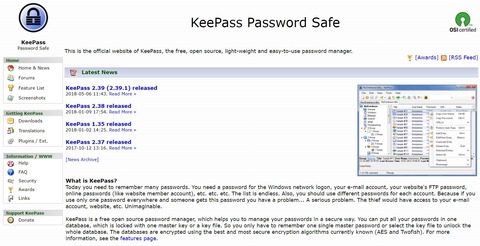
KeePass Password Safe(公式HP)
ここが、公式HPなんですが、コミュニティの活動も結構活発です。腕に自信のある人は、オリジナルのソフトをつくってもいいですね。
データ管理
インポート
インポートできるファイル形式はたくさんあります! これもオープンソースのいいところですね。世界中の開発者さんに感謝です!![]()
私はマイナーなPocketを使っていたので、CSVでインポートしましたが、データの書式が少し違ったので少し苦労しました。ただ、あまりデータの書式を気にしないで使えたらいい!という方には全く問題なく使用できます。
↓インポート形式の一覧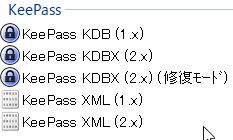
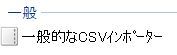
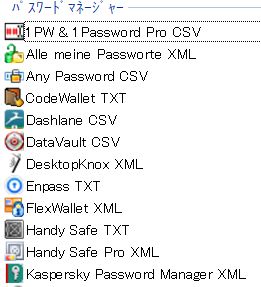
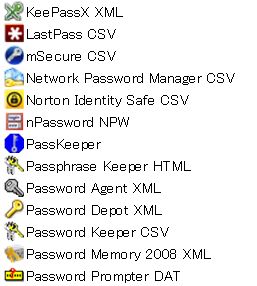
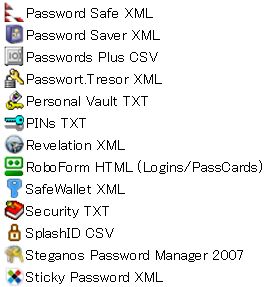
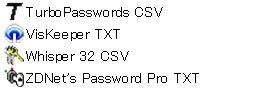
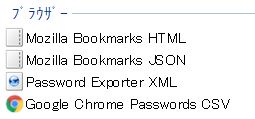
![]()
エクスポート
エクスポート形式は、下の通りです。1passwordなんかはサポートしてないんですね。

クラウド
KeePassは当然、ローカル上にファイルを保存することもできますが、クラウド上に保存して複数のデバイスで利用することもできます。
クラウドストレージサービスはたくさんありますが、私がKeePassで利用しているのは、Googleドライブです。Googleドライブ上のファイルをセーブ・ロードしています。使用しているスマホがAndroidで親和性が高いのと、PCでもブラウザはChromeを使っていてGoogleドライブは使い勝手がいいので、これにしています。
もちろん、DropboxやOneDriveなどの他のサービスでも使えるので、環境に合わせてクラウドストレージサービスを選ぶといいと思います。
終わりに
ということで、KeePassを導入した理由を書いてきました。私にとっては、無料で最強のパスワード管理ソフトです!![]() IDとパスワードの自動入力や指紋認証などの機能あるようなので、チャレンジしていきたいと思います。
IDとパスワードの自動入力や指紋認証などの機能あるようなので、チャレンジしていきたいと思います。![]()
これからも機能が拡張されていきそうな将来性のあるKeePass、いかがだったでしょうか。無料なので、みなさんもぜひ試してみてください。
最後まで読んでいただいて、ありがとうございます。少しでも参考になったら、下の「♡」「コメント」いただけると嬉しいです! 質問も大歓迎です!
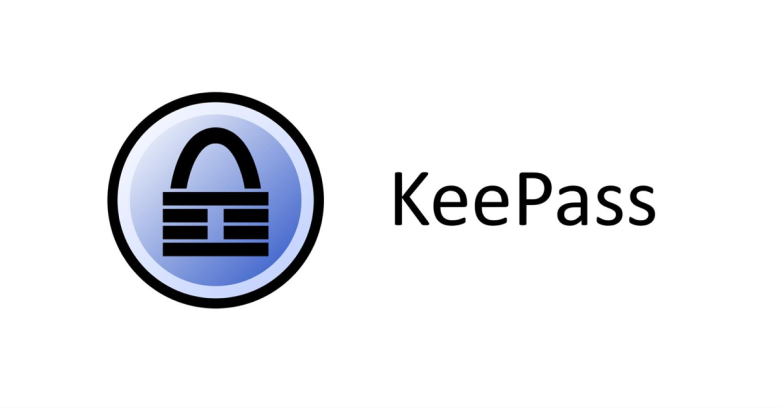
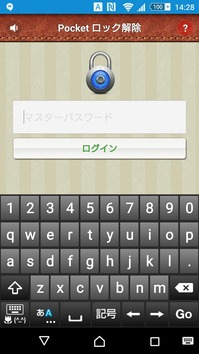
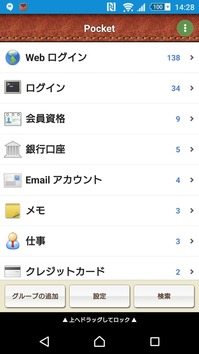
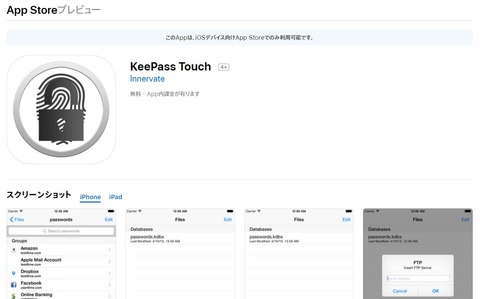
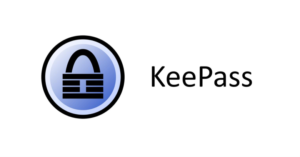
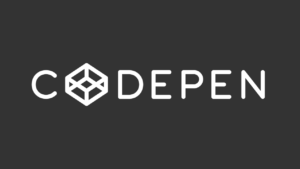

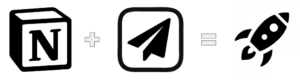
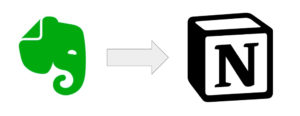
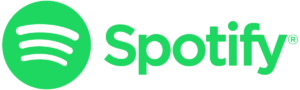





コメント